DearMob iPhone�}�l�[�W���[�����E�߂闝�R
���@�p�\�R���̎ʐ^��iPhone�ɓ]�����邾���ł͂Ȃ��AiPhone�̎ʐ^�������p�\�R���Ƀo�b�N�A�b�v�ł���BiPhone�ʐ^�o�b�N�A�b�v�\�t�g�Ƃ��Ă����֗��B
���@�ʏ��jpg�Apng�ʐ^�����ł͂Ȃ��ALive Photos �AGIF�AHEIC�����ׂł̎ʐ^�����̂܂ܓ]�����邱�Ƃ��ł���B
���@�p�\�R������iPhone�Ɏʐ^��]�����Ă��AiPhone����p�\�R�Ɏʐ^���ړ����Ă��A�掿�̗���Ȃ��B
���@�ʐ^���ꖇ���ړ����邱�Ƃ��ł����A��ʂ̎ʐ^���ꊇ�]�����邱�Ƃ��ł���B���R�x�������B
���@Windows PC���{���ł���悤�ɁAiPhone�ŎB����HEIC�̎ʐ^��jpg�ɕϊ����āA�p�\�R���ɕۑ��ł���B
���@���S�҂������I�ɑ���ł���C���^�t�F�[�X�̂������āA�N�ł�PC��iPhone�̎ʐ^�]�����ȒP�Ɏ����Ő�B
���@�]�������ʐ^���B�e�����̏��Ԃɕ���Ă���̂ŁA������₷���B
���@�ʐ^�̃��[�h���x�Ɠ]�����x�͂ƂĂ������B�e�X�g�������ʁA100�̎ʐ^�𐔕b�ŃG�N�X�|�[�g���ꂽ�B
���@PC��iPhone�̎ʐ^�]���̑��ɁA�ʐ^�폜��V�K�A���o���쐬�A�ʐ^�Í������̎ʐ^�����@�\��������BiPhone�ʐ^�����\�t�g�Ƃ��Ă��g����B
��Windows��Mac�̗������g����̂ŁA�o�[�W�����̐S�z���v��Ȃ��B

 FAQ
FAQ ����K�C�h
����K�C�h

 PC iPhone �ʐ^�]��
PC iPhone �ʐ^�]��![iPhone�摜�]���\�t�g](pics/dm1.png)


![�p�\�R���̎ʐ^��iPhone�ɓ]��](pics/dearmob-logo.png)



![iPhone�̎ʐ^���p�\�R���ɓ]��](pics/pm-use1.png)

![�p�\�R���̎ʐ^��iPhone�ɓ]��](pics/pm-use3.png)
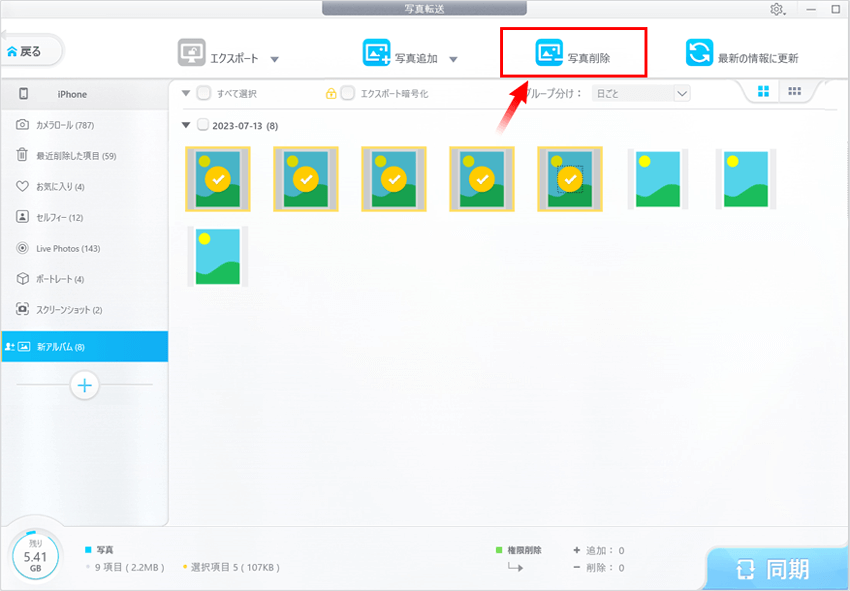
![PC iPhone �ʐ^�]��](pics/photo-software.jpg)


























